Необходимо е редовно да актуализирате фърмуера на рутера на Netis, за да поддържате устройството си в оптимална форма. В тази статия ще ви покажа как работи фърмуерът на Netis, използвайки примера на модела WF2880. Едва наскоро направих рецензия за него, тъй като ми писаха от представителя на компанията и ме информираха, че е пусната нова версия на софтуера (фърмуер) - често се нарича и "драйвери". Между другото, тези инструкции за мигане и актуализиране на драйвера са подходящи и за всеки друг модел рутери на Netis - WF2411E, WF2419E, WF2780 и т.н.
План за надстройка на фърмуера на Netis Router
Надстройката на рутера на Netis се състои от два етапа. Необходимо е:
- Изтеглете фърмуера на Netis
- Инсталирайте драйвера
Защо се фокусирам върху това? Факт е, че възможността за автоматично актуализиране от администраторския панел не е предоставена в тази версия на софтуера, така че първо трябва да изтеглите файла на фърмуера на Netis и след това да го импортирате в рутера.
Моля, обърнете внимание на два важни момента!
- Първо, не забравяйте да архивирате системата си, преди да надстроите, в случай че можете да я възстановите, ако нещо се обърка.
- На второ място, мигането трябва да става само чрез свързване на рутера към компютъра чрез кабел!
Как да изтеглите фърмуера на Netis?
Затова отиваме в раздела „Изтегляния“ на официалния уебсайт на разработчика

и търсим нашия модел рутер.

На страницата с описание първо изберете хардуерната версия на вашия рутер от падащия списък

Можете да го разпознаете от стикера в долната част на самото устройство.

Имах късмет - моделът е нов и досега е пусната само една ревизия, така че изтеглям единствения възможен фърмуер на Netis - най-новия до датата на пускане.

Сега, когато е запазено на компютъра, трябва да влезете в администраторския панел на рутера - как да направите това беше обсъдено в последната статия.
Актуализация на фърмуера на Netis
На главната страница на административния панел трябва да кликнете върху бутона „Разширени“, за да влезете в разширените настройки.
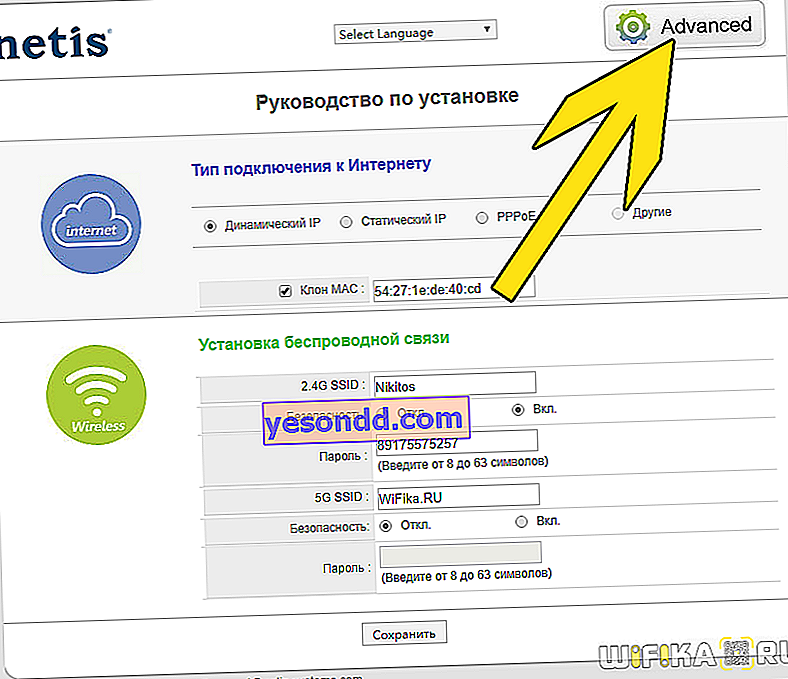
И тук в лявото меню отиваме в раздела "Система - Актуализация на софтуера". В реда „Текуща версия“ до датата на издаване проверяваме дали версията на софтуера ви наистина е остаряла и трябва да бъде актуализирана. Ако е така, кликнете върху бутона „Преглед“, изберете файла на компютъра си и щракнете върху „Актуализиране“

Понастоящем не можете да докосвате рутера - изключвайте или изключвайте кабелите - в противен случай всичко ще се изкриви и ще спре да работи нормално.

След рестартиране се връщаме към администраторския панел на рутера на Netis с актуализирания фърмуер.
